Einführung in den Berichten
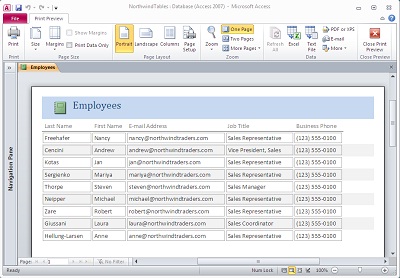
Es ist möglich, „ungebunden“ Berichte zu erstellen, die aber für die Zwecke dieses Artikels keine Daten angezeigt wird, nehmen wir an, dass ein Bericht an eine Datenquelle gebunden ist, wie beispielsweise eine Tabelle oder Abfrage.
Client meldet vs. Web-Berichte
Teile eines Berichts
Report Header In diesem Abschnitt wird nur einmal ausgegeben, am Anfang des Berichts. Verwenden Sie den Berichtskopf für Informationen, die normalerweise auf einem Deckblatt, wie ein Logo erscheinen könnten, ein Titel oder ein Datum. Wenn Sie ein berechnetes Steuerelement platzieren, dass die Summe Aggregatfunktion im Berichtskopf verwendet, berechnet die Summe für den gesamten Bericht. Der Berichtskopf wird vor dem Seitenkopf gedruckt.
Seitenkopf In diesem Abschnitt wird am oberen Rand jeder Seite gedruckt. Verwenden Sie zum Beispiel einen Seitenkopf des Berichts Titel auf jeder Seite zu wiederholen.
Detail Dieser Abschnitt wird einmal in der Datenquelle für jede Zeile gedruckt. Hier können Sie die Steuerelemente platzieren, die den Hauptteil des Berichts bilden.
Seitenfuß Dieser Abschnitt ist am Ende jeder Seite gedruckt. Verwenden Sie eine Seite Fußzeile Seitenzahlen oder pro-Seite Informationen zu drucken.
Hinweis: In der Entwurfsansicht die Berichtsfußzeile unter der Fußleiste angezeigt. Doch in allen anderen Ansichten (Layout-Ansicht, zum Beispiel, oder wenn der Bericht gedruckt wird oder in der Vorschau), erscheint der Bericht Fußzeile über dem Fußleiste, kurz nach der letzten Gruppe Fußzeile oder Detailzeile auf der letzten Seite.
Was gibt's Neues
Erstellen Sie einen neuen Bericht
Schritt 1: Wählen Sie eine Datenquelle
Die Datenquelle eines Berichts kann eine Tabelle, eine benannte Abfrage oder eine eingebettete Abfrage sein. Die Datenquelle muss alle Zeilen und Spalten von Daten, die Sie Anzeige auf dem Bericht wollen enthalten.
Wenn die Daten, die Sie in einer vorhandenen Tabelle oder eine Abfrage enthalten sollen, wählen Sie die Tabelle oder Abfrage im Navigationsbereich, und dann weiter zu Schritt 2: Wählen Sie ein Report-Tool.
Wenn die Datenquelle noch nicht existiert, wählen Sie eine der folgenden Möglichkeiten:
Weiter zu Schritt 2: Wählen Sie ein Report-Tool und verwenden Sie das Blank-Bericht-Tool oder
Erstellen Sie die Tabelle (n) oder Abfrage, die die Daten enthält, die Sie verwenden möchten, wählen Sie es im Navigationsbereich, und dann weiter zu Schritt 2: Wählen Sie einen Report-Tool.
Weitere Informationen über Tabellen oder Abfragen erstellen, finden Sie den Artikel Einführung in Tabellen oder Einführung in den Abfragen.
Weitere Informationen zum Erstellen und Datenquellen der Auswahl finden Sie im Artikel Stellen Sie die Datenquelle für einen Bericht.
Schritt 2: Wählen Sie ein Report-Tool
Die Berichtswerkzeuge werden auf der Registerkarte Erstellen des Bandes befindet sich in der Gruppe Berichte. Die folgende Tabelle beschreibt kurz, was jedes Werkzeug tut:
Web-kompatible Berichte
erstellten Berichte sind diese Tools unter Verwendung mit dem Access Services-Funktion Veröffentlichen kompatibel und werden in einem Browser machen. Beachten Sie, dass Web-kompatible Objekte, die von der ganzen Welt auf dem Objektsymbol angezeigt werden.